Kako odpraviti težavo z zrušitvijo igre Marvel's Guardians of the Galaxy
V tem članku bomo poskušali rešiti težavo zrušitve, na katero so naleteli igralci igre Marvel's Guardians of the Galaxy v igri.
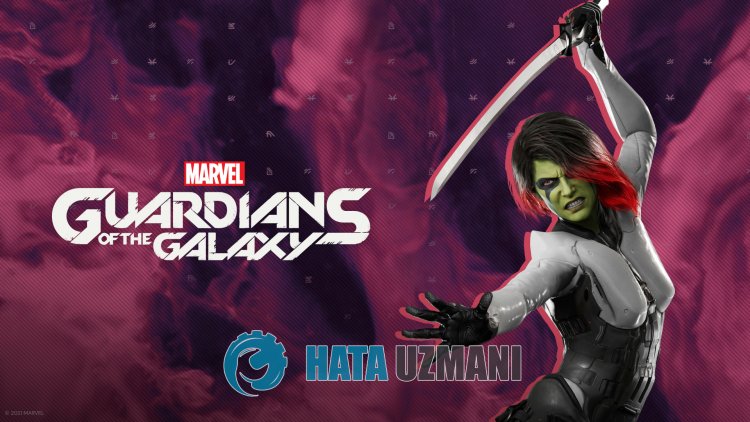
Težavo z zrušitvijo, na katero naletijo igralci igre Marvel's Guardians of the Galaxypo zagonu igre,povzročajo številne težave, ki omejujejo dostop do igre. Če se soočate s takšno težavo, lahkopridete do rešitve tako, da sledite spodnjimpredlogom.
Kaj je Marvel's Guardians of the Galaxy Crash Issue?
Eden od glavnih vzrokov za zrušitev jepoškodovana datoteka. Če so datoteke v igripoškodovanealipoškodovane,bomo verjetno naleteli na takšno težavo. Drugi razlog je, da vaša sistemska zahteva ne izvaja igre. Če vaše sistemske zahteve ne izpolnjujejo minimalnih sistemskih zahtev,boste verjetno naleteli na takšno težavo. Če nepoznate sistemskih zahtev za Marvel's Guardians of the Galaxy, jihpustimo spodaj;
Minimalne sistemske zahteve
- Zahteva 64-bitniprocesor in operacijski sistem
- Operacijski sistem: Windows® 10 64-bit Build 1903
- Procesor: AMD Ryzen™ 5 1400 / Intel® Core™ i5-4460
- Pomnilnik: 8 GB RAM
- Grafična kartica: NVIDIA® GeForce® GTX 1060 6 GB / AMD Radeon™ RX 570
- DirectX: različica 12
- Shramba: 80 GB razpoložljivegaprostora
Priporočene sistemske zahteve
- Zahteva 64-bitniprocesor in operacijski sistem
- Operacijski sistem: Windows® 10 64-bit Build 1903
- Procesor: AMD Ryzen™ 5 1600 / Intel® Core™ i7-4790
- Pomnilnik: 16 GB RAM
- Grafična kartica: NVIDIA® GeForce® GTX 1660 Super / AMD Radeon™ RX 590
- DirectX: različica 12
- Shramba: 80 GB razpoložljivegaprostora
Če vaš računalnik izpolnjuje zgornje sistemske zahteve, je lahko eden od razlogov za to težavoprotivirusni sistem. Če uporabljateprotivirusniprogram (vključno z Windows Defender), ne vključite Marvel's Guardians of the Galaxy v zaščitno območje. Protivirusniprogram morda nebo izvajal različnih datotek v igri tako, da jihpostavi v karanteno. Zato onemogočiteprotivirusniprogramalipa ne zaščitite Marvelovih varuhov galaksije.
Kako odpraviti težavo z zrušitvijo Marvelovih varuhov galaksije
Rešitev težave lahko najdete tako, da upoštevate spodnjepredloge za odpravo napake, na katero smo naleteli.
1-) Posodobite gonilnik grafične kartice
Pri takih težavah z neprekinjenostjo lahko naletimo na napakopriposodobitvi grafične kartice. Za tobomo moraliposodobiti grafično kartico. Če stepripravljeni, začnimo.
Za uporabnike z grafično kartico Nvidia;
- Prvič, Geforcepodjetja Nvidia Izkušnja Prenesti in namestiti moramoprogram.
- Popostopkuprenosa in namestitve odpremo našprogram in odpremo zgornji meni Gonilniki.
- Prenesite našoposodobitev s klikom na gumb Prenesi, ki sepojavi zgoraj.
- Ko jeprenos končan, izvedimopostopek namestitve s klikom na gumb za hitro namestitev.
- Ko je tapostopek končan, znova zaženite računalnik.
Za uporabnike z grafično kartico AMD;
- Izdalopodjetje AMD Programska oprema AMD Radeon Prenesti in namestiti moramoprogram.
- Po izvedbipostopkaprenosa in namestitve odpremo našprogram in kliknemo gumb Preveriposodobitvepod menijem gonilnika inprogramske opreme na desni terpreverimo,ali je naša video karticaposodobljena.
- Računalnik lahko znova zaženete tako, da izvedeteposodobitev.
Poposodobitvi grafičnega gonilnika inponovnem zagonu računalnika lahkoposkusimo odpreti Marvel's Guardians of the Galaxy.
2-) Preverite celovitost datoteke
Preverilibomo celovitost datoteke igre, skenirali inprenesli vse manjkajočeali nepravilne datoteke. Za to;
Za igralce Epic Games;
- Odpriteprogram Epic Games.
- Odprite meni knjižnice.
- Kliknite tripike na dnu Marvelovih varuhov galaksije
- Kliknitebesedilo Preveri na zaslonu, ki se odpre.
Za igralce Steam;
- Odpriteprogram Steam.
- Odprite meni knjižnice.
- Desni klik na igro Marvel's Guardians of the Galaxy na levi in odprite zavihek Properties.
- Odprite meni Lokalne datoteke na levi strani zaslona, ki se odpre.
- Kliknite gumb Preveri celovitost datotek igre v meniju Lokalne datoteke, na katere smo naleteli.
Po tempostopku seboprenos izvedel s skeniranjempoškodovanih datotek igre. Ko jepostopek končan,poskusite znova odpreti igro.
3-) Izklopiteprotivirusniprogram
Onemogočite vseprotivirusneprograme, ki jih uporabljate,ali jihpopolnoma izbrišite iz računalnika. Če uporabljate Windows Defender, ga onemogočite. Za to;
- V začetni iskalni zaslon vnesite "zaščitapred virusi in grožnjami" in ga odprite.
- Nato kliknite »Upravljanje nastavitev«.
- Sprotno zaščito nastavite na »Izklopljeno«.
Po tem izklopimo drugo zaščitopred izsiljevalskoprogramsko opremo.
- Odprite začetni iskalni zaslon.
- Odprite iskalni zaslon tako, da vnesete Varnostne nastavitve sistema Windows.
- Kliknite možnost Zaščitapred virusi in grožnjami na zaslonu, ki se odpre.
- V meniju kliknite možnost Zaščitapred izsiljevalskoprogramsko opremo.
- Izklopite Nadzorovani dostop do map na zaslonu, ki se odpre.
Po izvedbi te operacijebomo morali kot izjemo dodati datoteke igre Marvel's Guardians of the Galaxy.
- V začetni iskalni zaslon vnesite "zaščitapred virusi in grožnjami" in ga odprite.
- Nastavitve zaščitepred virusi in grožnjami izberite Upravljanje nastavitev in natopod Izključitve Izključi izberite dodajali odstrani.
- Izberite Dodaj izključitev in nato izberite mapo igreMarvel's Guardians of the Galaxy, shranjeno na vašem disku.
Po tempostopkupovsem zaprite Marvel's Guardians of the Galaxy spomočjo upravitelja opravil inposkusite znova zagnati Marvel's Guardians of the Galaxy. Če težave ne odpravite,pojdimo na naslednjipredlog.
4-) Znižajte grafične nastavitve igre
Mnogi uporabnikipravijo, da so našli rešitev tako, da so znižali grafične nastavitve igre. Z uresničitvijo tegapredloga lahko najdemo rešitevproblema. Za to lahkopreverite,ali je težava še vednoprisotna, tako da zmanjšate grafične nastavitve sposkusom in napako.
5-) Izklopitepreprečevanje izvajanjapodatkov (DEP)
Za zaščitopodatkov vpomnilnikupred zlonamernoprogramsko opremo lahko zaščito izjemoma onemogočimo z uporabo vtičnika DEP.
- Na začetni iskalni zaslon vnesite »Prilagodi videz in zmogljivost sistema Windows« in ga odprite.
- V meniju vklopite »Preprečevanje izvajanjapodatkov«.
- Izberite »Vklopi DEP za vseprograme in storitve Windows razen tistih, ki sem jih izbral« na zaslonu, ki se odpre.
- Kliknite gumb »Dodaj« spodaj, da izberete Marvel's Guardians of the Galaxy, in kliknite gumb »Uporabi«.
6-) Preverite okvire iger
Pomanjkanje ogrodij igre na vašem računalniku lahkopovzroči različne napake v igri. Zato mora vaš računalnik imetiaplikacije DirectX, .NET Framework, VCRedist.
- Kliknite zaprenos trenutnega ogrodja .NET.
- Kliknite zaprenosposodobljenega VCRedist. (x64)
- Kliknite zaprenosposodobljenega VCRedist. (x86)
- Kliknite zaprenos trenutnega DirectX-a.
Po izvedbiposodobitve lahko znova zaženete računalnik in zaženete igro terpreverite,ali se težava še vednopojavlja.








![Kako popraviti napako strežnika YouTube [400]?](https://www.hatauzmani.com/uploads/images/202403/image_380x226_65f1745c66570.jpg)










